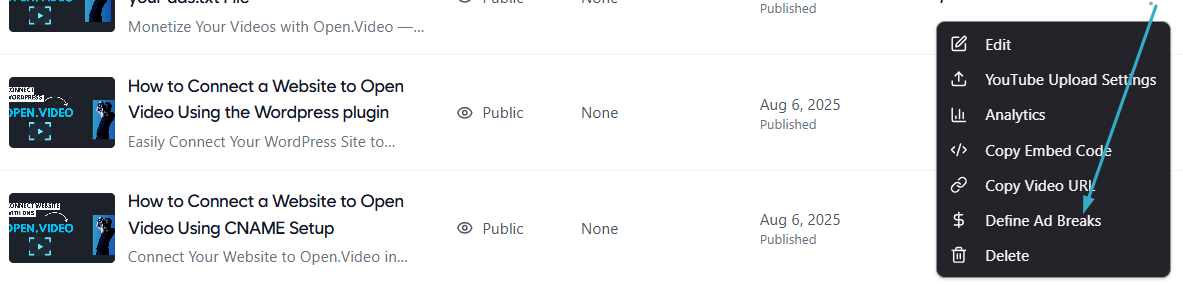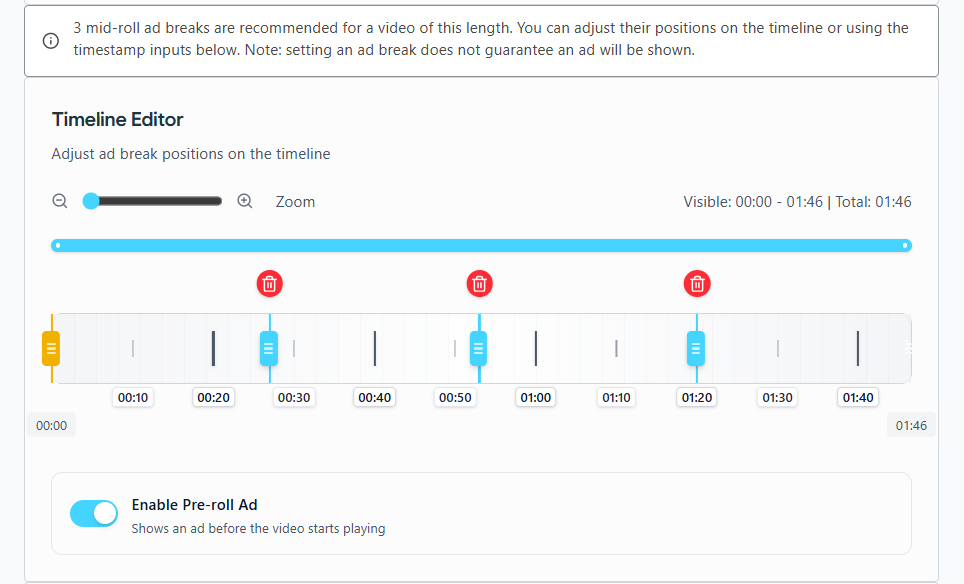Pour accéder aux coupures publicitaires personnalisées, allez dans Open.Video > Gérer les vidéos. À partir de là, cliquez sur les trois points à côté de la vidéo de votre choix et sélectionnez Définir les coupures publicitaires :
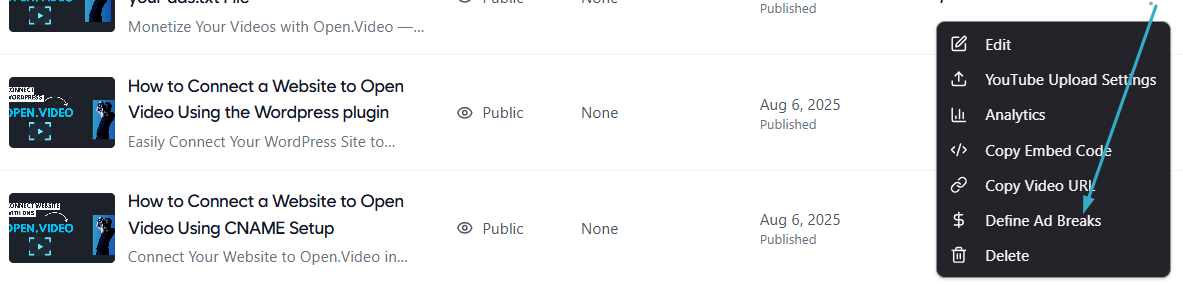
1.Éditeur de chronologie
-
Utilisez l'éditeur de chronologie pour zoomer et dézoomer afin d'obtenir une vue plus détaillée de votre vidéo.
-
Cliquez et faites glisser les curseurs bleus pour choisir exactement où les publicités mid-roll doivent apparaître.
-
Activez ou désactivez les publicités pré-roll selon vos besoins.
2. Paramètres des coupures publicitaires
-
Utilisez les paramètres des coupures publicitaires pour ajouter de nouvelles coupures publicitaires ou supprimer celles existantes.
-
Faites des ajustements jusqu'à ce que vous soyez satisfait du placement et de la fréquence des publicités.
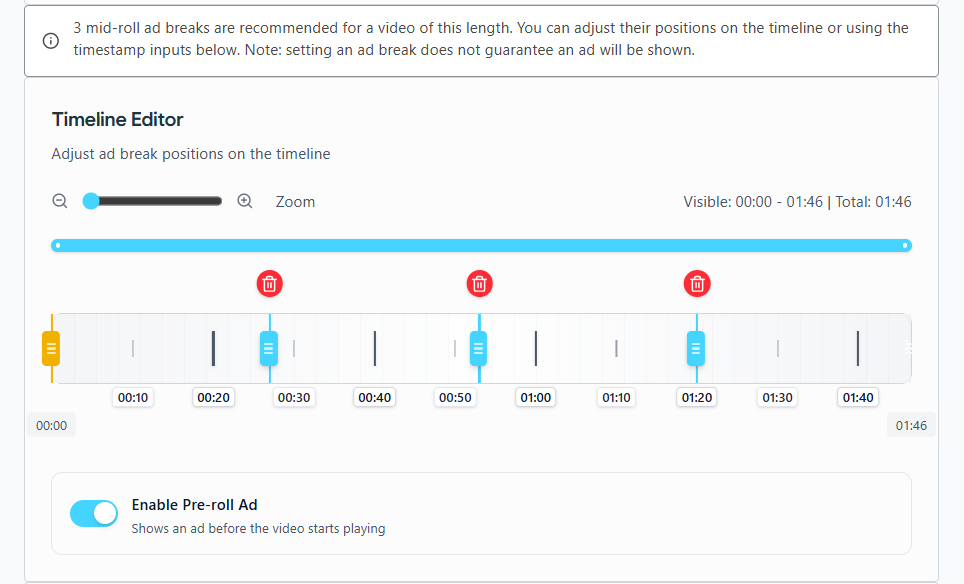
3. Vérification
-
Cliquez sur Aperçu pour regarder votre vidéo et voir comment les publicités apparaîtront aux spectateurs.
-
Une fois que vous êtes satisfait de la configuration, cliquez sur Enregistrer pour confirmer vos modifications.